我們都知道Win7系統在正常狀態下是30分鐘就會進入休眠狀態,如果這個時候進入休眠狀態,我們還在下載游戲或者是視頻就會被中斷,也就是說切斷一切任務進程。那該如何讓電腦不休眠呢?下面就和小編一起去看看Win7讓電腦不休眠的方法。
方法如下:
1、點擊開始菜單。
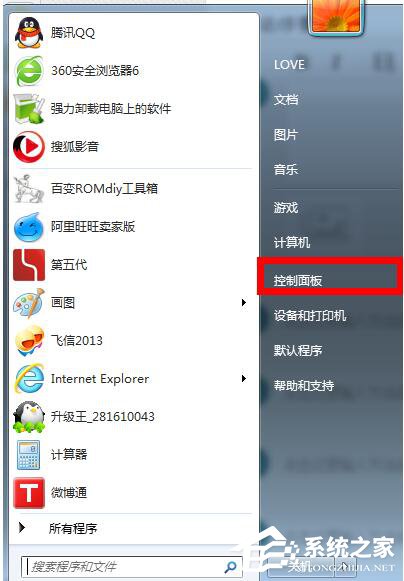
2、找到“電源選項”。
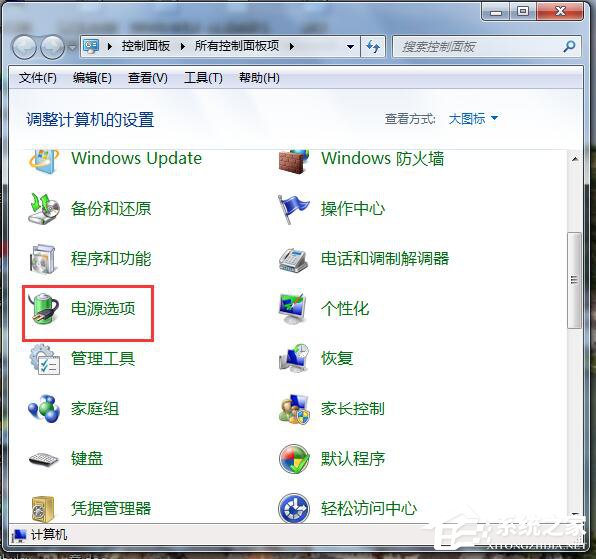
3、選擇左側的“更改計算機睡眠時間”。
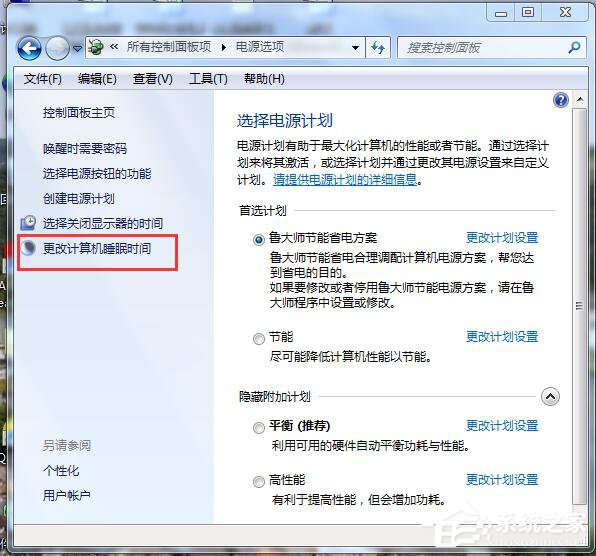
4、點擊“使計算機進入睡眠狀態”下拉菜單,筆記本的有電池台式機應該就一個電源。
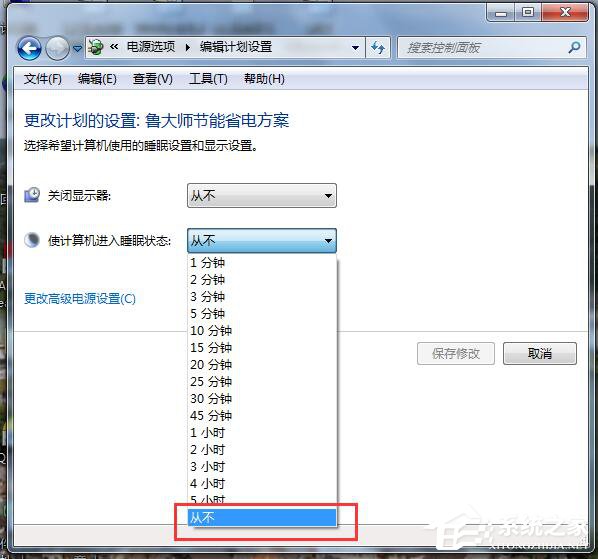
5、選擇“從不”,然後點擊“保存修改”。
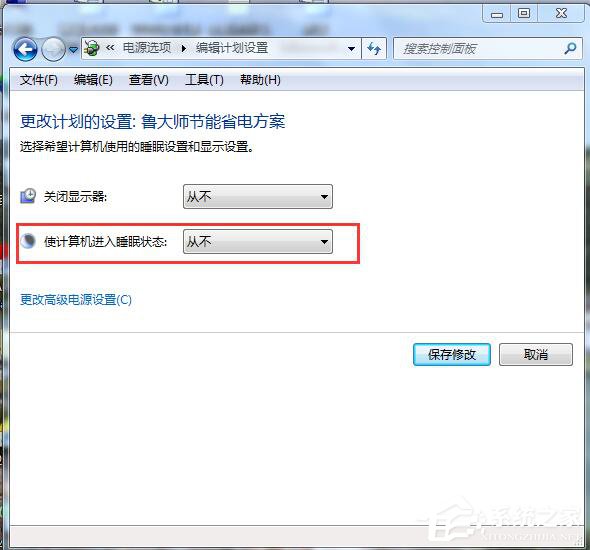
6、設置完成,再也不會自己休眠了!
關於Win7讓電腦不休眠的方法就給大家詳細介紹到這裡了。晚上掛機下載東西,電腦過了一段時間就會進入休眠狀態,所以我們的設置一下,好讓它不要進入休眠狀態。這樣我們的電腦就還會在工作。